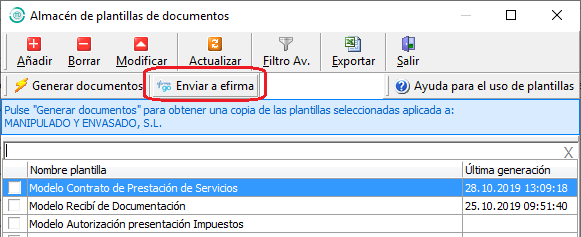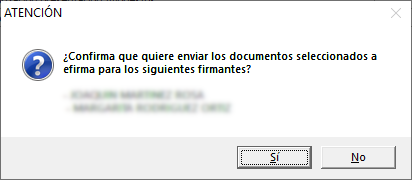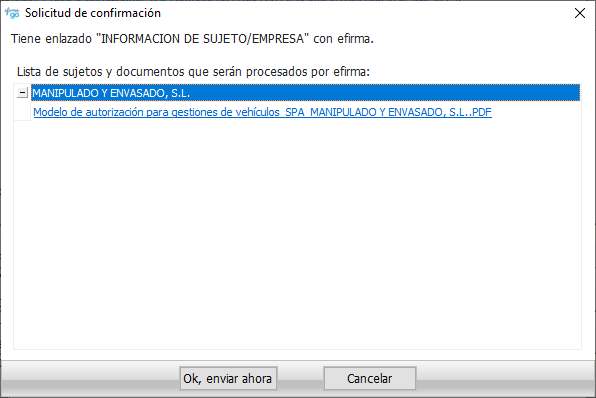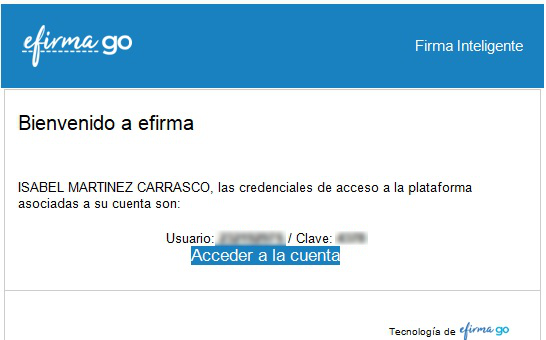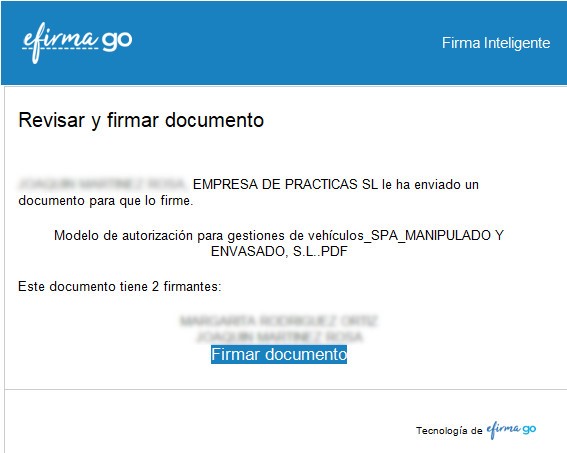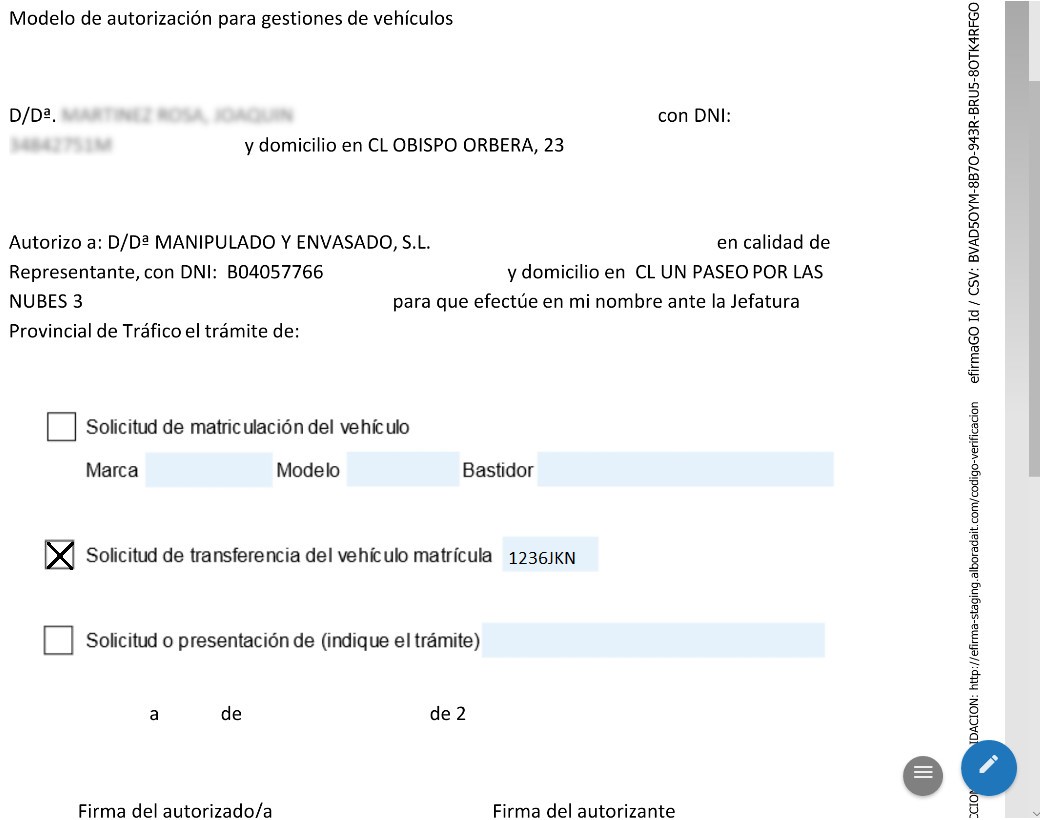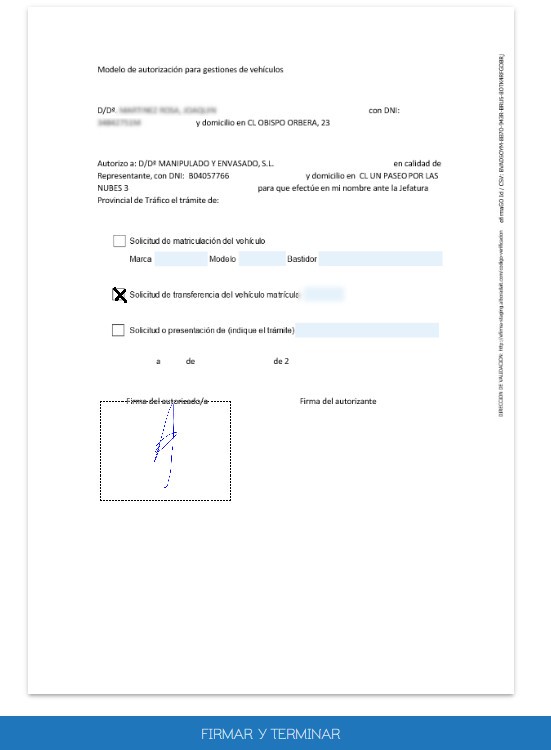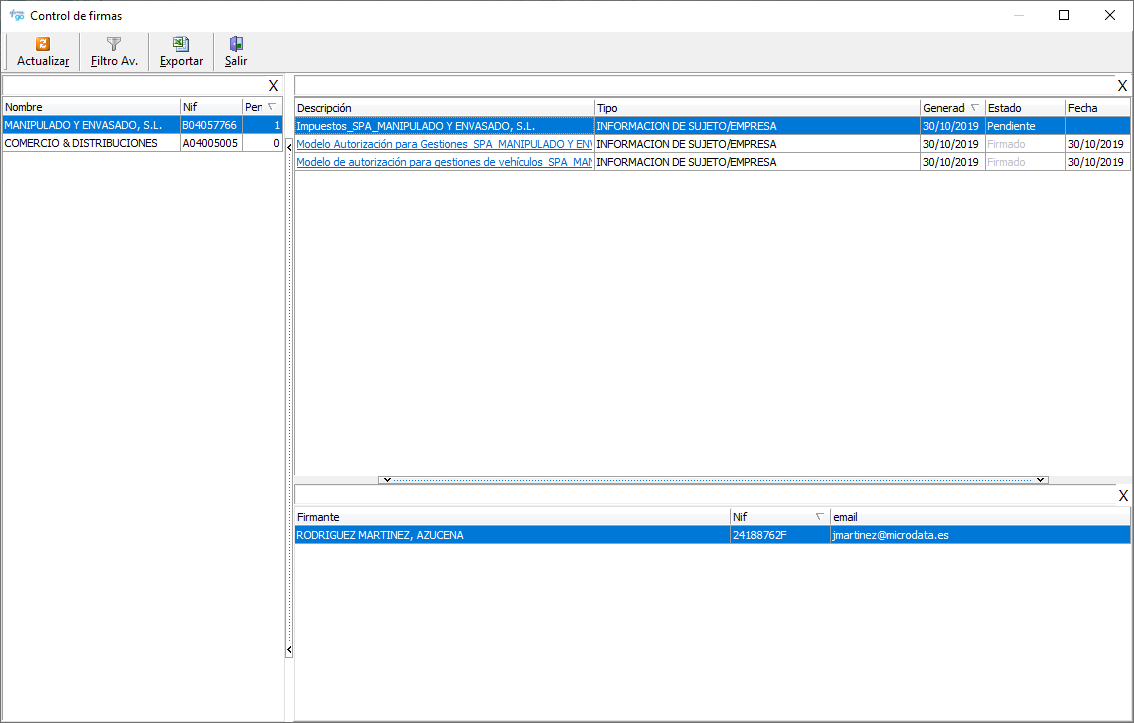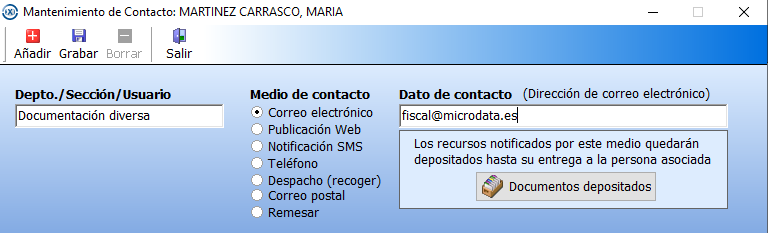En microdata ofrecemos una solución integral a través de la conexión entre aplicaciones y herramientas de productividad.
Así, efirma GO, nuestra firma electrónica, es fácilmente integrable con el resto de aplicaciones o programas, permitiendo la gestión y automatización de documentos.
Su conexión con el programa Micro es rápida y segura, y desde un mismo entorno, podremos generar toda la documentación necesaria de forma automática para su firma, sin necesidad de papel ni apenas intervención manual.
Módulo de generación de documentación para enviar mediante efirma GO
Contratos de Prestación de Servicios y LOPD, Autorización de Gestiones, Mandato SEPA… ya puedes generar documentación de forma automática desde Micro para su firma electrónica, desde un mismo lugar. La opción más segura, con validez legal y fácil de usar.
Consulta nuestro blog: Crear plantillas de documentos para generar documentación automática.
Además, Micro incorpora la novedad de la firma electrónica con efirma GO.
A continuación, os mostramos paso a paso cómo enviar y firmar documentos mediante la plataforma de efirma GO, para que una vez firmada venga devuelta de forma automática en un fichero formato PDF, firmado digitalmente.
Desde la pantalla de este módulo y mediante el botón “Enviar a efirma” se realiza el envío de toda la documentación que considere. Su funcionamiento es el siguiente:
- Al pulsar el botón el programa muestra una pantalla con el administrador o administradores de la empresa a los que se les va a hacer el envío de la documentación:
Si algún administrador no tiene configurada una dirección de email, se muestra una pantalla advirtiendo que no se le enviará la documentación. (Más adelante se explica cómo configurar el email).
- Antes de hacer el envío se muestra esta pantalla de confirmación final, donde puede abrir la documentación en formato PDF, pinchando en el enlace, para hacer una última comprobación de que los datos son correctos.
Finalmente, confirme el envío pulsando el botón “Ok, enviar ahora”.
La documentación enviada queda vinculada a la empresa mediante el archivo documental. Puede comprobarlo desde la ficha de la empresa, mediante el agente “MsArchivo”, donde se verá el o los documentos enviados en una línea de color azul:
- El/los administradores de las empresas, la primera vez recibirán dos emails:
- Uno inicial de bienvenida a la plataforma electrónica de efirma, con su usuario y clave de acceso:
- Y un segundo email con la documentación enviada, que deberá firmar, pulsando en “Firmar documento”:
Al cliente se le abre el navegador configurado por defecto con el documento en pantalla, donde tendrá que pulsar el icono azul del lápiz, situado en la parte inferior derecha, para firmar el documento:
A continuación plasmará su firma, bien dibujándola con el dedo desde móvil o tablet, o bien con el ratón desde un ordenador, y pulsará ACEPTAR. Finalmente debe ubicar la firma en el espacio destinado para ello y pulsar en FIRMAR Y TERMINAR.
- El cliente recibirá por email la documentación firmada. Usted debe comprobar desde el mantenimiento de empresas o sujetos de Micro, mediante el nuevo botón “efirma GO” el estado de la documentación. Debe tener en cuenta que no recibirá la documentación hasta que todas las partes hayan firmado.
En esta pantalla de “efirma GO” nos encontramos con:
- En la parte superior izquierda se muestran las empresas de las cuales hayamos enviado documentación: Nombre, NIF y columna “Pendiente”, que indica los documentos pendientes de recibir.
- A la derecha la descripción de la documentación generada, junto con el tipo, la fecha de generación y recepción y el estado que nos dirá si está “Pendiente” o “Firmado”.
- En la parte inferior se visualizan los nombres de los firmantes de la documentación, así como su NIF y email.
- Una vez que el estado del documento sea el de “Firmado”, como el de la siguiente pantalla, haciendo doble click de ratón sobre la descripción del documento se abrirá el documento PDF firmado.

Como dar de alta los email en los administradores
El envío de la documentación solo se hará a aquellos socios del tipo Administrador que tengan definido un correo electrónico. El proceso de alta del email es sencillo y rápido:
- Desde el mantenimiento de Sujetos, localizamos al socio administrador al que queremos enviar la documentación, pulsamos en el botón “Contactos” y a continuación en “Añadir”.
- Cumplimentar los campos ‘Dpto./Sección/Usuario’ y ‘Datos de contacto’. El primero es para identificar el tipo de contacto, por ejemplo “Documentación diversa” y en el segundo ponemos el email. En el medio de contacto se deja marcado “Correo electrónico”.
- Por último se pulsa en “Grabar” y ya tenemos el contacto configurado para enviarle la documentación.
Si está interesado en el envío de documentación mediante la plataforma de firma electrónica efirma GO, ponte en contacto con nosotros. Descubre el potencial de efirma GO gracias a nuestro sistema de digitalización interconectado.